MacBook, Mac mini, Mac Studio veya Mac Pro’nuzla kullanabileceğiniz en iyi ekranları araştırdık ve sizlerin beğenisine sunuyoruz. Masaüstü Mac kurulumunuzun muhtemelen en önemli parçası olduğunu düşünüyorum. Bir çoğumuz bu konuda günlerini araştırma yaparak harcıyor. Yorum okuyanlar mı dersin yabancı forumlarda gezenler mi..
Doğal olarak çok zaman harcayacağınız için akıllıca yatırım yapmak isteyeceksiniz. Sadece hoş bir deneyim sunan bir monitör istemekle kalmayacak, aynı zamanda ekran üzerindeki görüntülerin kalitesi de sosyal mecralarla beraber günümüzde çok daha fazla önem kazanmış durumda.
İlgimizi çeken 15 tane monitör’den 6 tanesini sizin için inceleyeceğiz.
- Apple Pro Display XDR – Apple’ın üst düzey profesyonel 6K monitörü
- Samsung M8 Smart Monitor – Mac kullanıcıları için en uygun bütçe dostu seçenek
- Apple Studio Display – Apple’ın ‘uygun fiyatlı’ 5K üretim monitörü
- BenQ PD2725U – Mac dostu özelliklere sahip ergonomik monitör
- Alogic Clarity Pro Touch Display – Mac için en iyi dokunmatik ekran
- HP Z27k G3
- Alogic Clarity 27in UHD 4K Monitor – Daha uygun fiyatlı şık 4K ekran
- Spectrum One 4K Gorilla Glass — Uygun fiyatlı Studio Display alternatifi
- Dell Ultrasharp U2421E — Şık USB-C 24 inç HD ekran
- Limink LK14 Laptop Triple Screen Extender — Taşınabilirlik için en iyi ekran genişletici
- Asus ProArt PA279CV – Bütçe dostu 4K seçeneği
- Acer Nitro XV272 – Bütçeye uygun renk doğruluğuna sahip HD
- Dell U3223QE – 4K çözünürlüklü büyük ekran
- Mobile Pixels Geminos Dual Vertical FHD Monitor – Dikey olarak yığılmış çift ekran seçeneği
- HP E27u G4 – Uygun fiyatlı 27 inçlik HD monitör
Apple Pro Display XDR
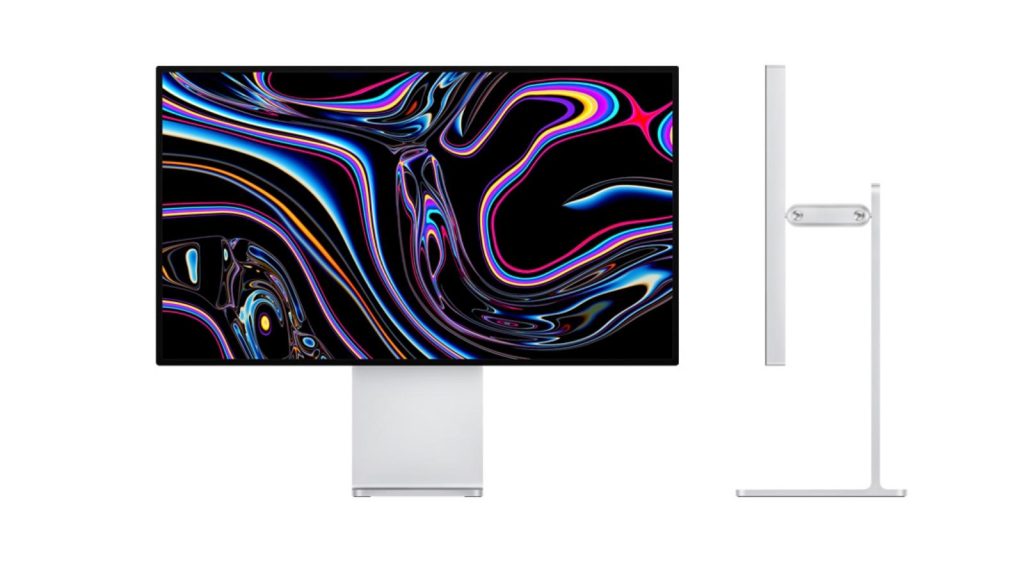
| Özellikler | Avantajlar | Dezavantajlar |
|---|---|---|
| Genel Özellikler | Olağanüstü derecede iyi özelliklere sahip | Ciddi anlamda pahalı (ancak bu bir tüketici ekranı değil) |
| Parlaklık | 1.600 nit zirve parlaklığı, etkileyici görüntü kalitesi | Ayak dahil değil |
+
| Özellik | Değer |
|--------------------|---------------------------------|
| Boyut | 32 inç |
| Çözünürlük | 6K (6016×3384 piksel) |
| Bağlantılar | Thunderbolt 3 (96W PD), 3x USB-C|
| Webcam | Yok |
| Stand | Yükseklik, Eğim, Döndürme özellikli stand - Ekstra $999/£949|
| Yönlendirme | Manzara; Stand ile dikey yönlendirme|Apple’ın yüksek özellikli Pro Display XDR, etkileyici bir mühendislik harikasıdır ve görüntü kalitesi ile renk çıkışında bir kusur bulmak zordu; ancak bu fiyat ve özelliklere sahip bir ekranın çok belirli bir izleyici kitlesi için olduğunu söylemek gerekiyor.
XDR olağanüstü derecede iyi özelliklere sahiptir: 32 inç büyüklüğünde ve 6K çözünürlüğünde olup, Apple’ın 5K ekranlarına göre %40 daha fazla ekran alanı sunar ve 1.600 nit zirve parlaklığına (ya da 1.000 sürekli) sahiptir. Ancak, özellikle ayarlanabilirlik ve döndürme için Pro Stand’ı eklemek istiyorsanız, ciddi anlamda yüksek bir fiyat etiketi ile gelir.
Bu, tüketici standartlarına göre pahalı bir monitördür, ancak gerçekten bir tüketici monitörü değildir. Profesyonel bir izleyici kitlesi için tasarlanmıştır.
Endüstri lideri polarizör teknolojisi sayesinde, görüntü kalitesi geniş açılı izleme açılarında korunur. Bu, yaratıcı bir ekip tarafından tek bir monitör etrafında toplanabilir ve bir fotoğraf, video veya tasarım projesini tutarlılık kaybı olmadan değerlendirebilir.
Thunderbolt aracılığıyla bağlandığında, bir MacBook’u 96W’a kadar şarj edebilir.
Samsung M8 Smart Monitor

Mac kullanıcıları için en uygun bütçe seçeneğine sahip
| Özellikler | Avantajlar | Dezavantajlar |
|---|---|---|
| Fiyat | Uygun fiyatlı olması | Plastik kasasının biraz zayıf hissettirmesi |
| Ekran | Parlak ve renkli 32 inç ekran | Ethernet bağlantısı olmaması |
| Kablosuz Bağlantı | Bluetooth, Wi-Fi ve AirPlay ile entegre | |
| Ayarlanabilir Stand | Eğme ve yükseklik ayarlanabilir stand |
Anladım, başka bir dilde tablo oluşturmak istediğinizi varsayalım. Örneğin, Markdown formatında bir tablo aşağıdaki gibi olabilir:
| Özellikler | Değerler/Özellikler |
|-----------------------|------------------------------------------------------|
| Boyut | 32 inç |
| Çözünürlük | 4K (3840×2160 piksel) |
| Bağlantılar | Micro-HDMI (HDMI adaptörü ile), 1x USB-C (video), 1x USB-C çevre birimleri, Bluetooth, Wi-Fi 5, AirPlay |
| Web Kamerası | HD |
| Stand | Eğme ve yükseklik ayarlanabilir (dahil) |
| Yerleşim | Yatay (Landscape) |Samsung, zekice, Apple’ın yüksek fiyat etiketiyle eleştirilen 27 inç Studio Display’ın lansmanının hemen ardından M8 akıllı monitörünü tanıttı. M8, sadece £699/$699 fiyatla daha büyük bir 32 inç ekran sunuyor ve Studio Display’ın aksine ekstra £400/$400 ödemeden ekranın yüksekliğini ayarlamanıza izin veriyor.
Kabul edelim ki M8, profesyonel kullanıcılar için tasarlanmamıştır, çünkü grafik tasarım için kullanılan Adobe RGB renk standardını veya profesyonel video düzenleme için kullanılan DCI-P3 standardını desteklemez. Ancak, sRGB standardını ve HDR10’u destekler ve genel ofis çalışmaları, web gezinmesi, video akışı, basit grafik ve fotoğraf düzenleme işleri için uygun olan parlak, renkli bir görüntü sunar. Özellikle eğlence için uygun olup, Samsung’un Linux tabanlı Tizen işletim sistemini kullanarak Netflix, YouTube ve hatta Apple TV+ gibi bir dizi yerleşik uygulamayı çalıştırabilir.
Ayrıca, bilgisayarlar ve AppleTV kutusu gibi diğer cihazlara bağlanmak için hem USB-C hem de micro-HDMI sağlayarak iyi bir bağlantı sunar (tam boy HDMI adaptörü de dahil). M8, İnternet’e bağlanmak ve akış hizmetlerine erişmek için çift bantlı Wi-Fi 5’i destekler, ayrıca dahili uygulamalarını klavye ve fare ile kontrol etmek veya Bluetooth kulaklık veya hoparlörleri bağlamak için Bluetooth’u kullanır. Ayrıca, AirPlay’i destekler, böylece yeni HomePod gibi AirPlay hoparlörleri ile kullanabilirsiniz ve içinde çıkarılabilir bir 1080p web kamerası bulunmaktadır.
Orijinal M8’in 32 inçlik versiyonu M80B model numarasına sahipti (bu modelde iyi fırsatlar bulabilirsiniz), ancak Samsung, M80C adlı güncellenmiş bir sürümü duyurdu, geliştirilmiş bir web kamerası ve ışıklar gibi akıllı cihazları kontrol etmek için yeni Matter standardını destekliyor. Ayrıca, 2023’ün başlarında piyasaya sürülmek üzere daha uygun fiyatlı bir 27 inçlik model de bulunmaktadır.
Apple Studio Display 5K

| Artılar | Eksiler |
|---|---|
| Şık tasarım | Yüksek başlangıç fiyatı ve maliyetli yükseltmeler |
| İyi görüntü kalitesi | HDR veya ProMotion yok |
| Etkileyici mekansal ses | Satın alımdan sonra stand değişikliği servis çağrısı gerektiriyor |
| 12MP Ultra Geniş kamera ve Center Stage özelliği |
| **Özellikler** | **Değerler/Özellikler** |
|-----------------------------|---------------------------------------------------------|
| Boyut | 27 inç |
| Çözünürlük | 5K (5120×2880 piksel) |
| Bağlantılar | Thunderbolt 3 (96W PD), 3x USB-C |
| Web Kamerası | 12 megapiksel |
| Stand | Eğilebilir. Yükseklik ayarlı stand ekstra $400/£400 |
| Yerleşim | Yatay; Dik VESA montaj adaptörü ile $1,599/£1,499 |Üretim ekranı olarak Studio Display hala pahalı olsa da, Pro Display XDR’ye uygun fiyatlı bir alternatif sunmaktadır. Alıcılar, şık tasarımını, iyi görüntü kalitesini ve etkileyici mekansal sesini beğeneceklerdir, ancak Apple dışındaki bir ekrana geçerek önemli bir tasarruf sağlayabilirsiniz.
Apple ekranları her zaman çok iyi görüntü kalitesi sunmuştur ve Studio Display bu geleneği sürdürüyor. Renkler zengin, kontrast iyi ve parlaklık çoğu görev için uygundur.
Studio Display’in eğilebilir bir standı bulunmakla birlikte, Pro Display XDR gibi yatay ve dikey modlar arasında dönme özelliğine sahip değildir. Ancak çok pahalı bir VESA montajı, dikey mod seçeneği ekleyebilir. Yaklaşık dört inçlik yükseklik ayarı sağlayan bir stand edinebilirsiniz, ancak bu ucuz değildir. Eğilebilir ve yükseklik ayarlı stand için fiyat etiketi tam 400$/£400 daha fazladır.
Studio Display, altı hoparlöre sahiptir (dört force-canceling woofer ve iki yüksek performanslı tweeter) ve kullandığımız diğer ekranlardan daha iyi bir ses sunar.
Thunderbolt aracılığıyla bağlandığında, bir MacBook’u 96W’a kadar şarj edebilir.
Dell Ultrasharp U2421E

| Özellikler | Değerler/Özellikler |
|---|---|
| USB Docking İstasyonu | Var |
| Tasarım | Çeşitli |
| Ekran Kalitesi | İyi |
| USB-C Hub Gücü | 90 watt |
| Parlaklık Sınırlaması | Var |
| Hoparlör Kalitesi | Zayıf |
| Dahili Web Kamerası | Yok |
Özellik tablosu
| **Özellikler** | **Değerler/Özellikler** |
|--------------------------|------------------------------------------------------|
| **Boyut** | 24.1 inç |
| **Çözünürlük** | HD (1920×1200 piksel) |
| **Bağlantılar** | 2x USB-C (1x 90W PD), HDMI, DisplayPort 1.4, 3x USB-A, audio mini-jack, Gigabit Ethernet |
| **Web Kamerası** | Yok |
| **Stand** | Yükseklik, Eğme, Çevirme, Döndürme |
| **Yerleşim** | Yatay ve dikey (Landscape and portrait) |Dell Ultrasharp U2421E, şık tasarımıyla dikkat çeken bir monitördür ve USB-C/Thunderbolt destekli bir MacBook’a sahip olanlar için ideal bir tercihtir, çünkü dock istasyonu özellikleri oldukça kullanışlıdır. Renk aralığı da iyidir ve fiyat bu çözünürlük ve boyut için yüksek olsa da, çevrimiçi olarak daha uygun fiyatlar bulunabilir—en güncel fiyatları kontrol ediniz.
Genel ofis çalışmaları için yeterince büyük olan bu monitör, günlük iş at arabası olarak bir dizüstü bilgisayar kullananlar için güzel bir seçenektir.
Profesyonel ve neredeyse Apple tarzında görünüyor ve destek kolunun geniş bir şekilde dönme ve eğilme yeteneğine sahiptir. Ayrıca, yaklaşık %100 sRGB kapsamı ve %83 P3 renk uzayı ile anlamlı renk temsilini sağlar.
Arka ve alt tarafta bir dizi bağlantı noktası da bulunmaktadır. USB-C aracılığıyla bağlandığında, bir MacBook’u 90W’a kadar şarj edebilir.
BenQ PD2725U

| Özellikler | Değerler/Özellikler |
|---|---|
| Boyut | 27 inç |
| Çözünürlük | 4K (3840×2160 piksel) |
| Bağlantılar | 2x Thunderbolt 3 (1x 65W PD), 2x USB-A |
| Web Kamerası | Yok |
| Stand | Eğilebilir ve yükseklik ayarlı stand |
| Yerleşim | Yatay ve dikey (Landscape and portrait) |
Avantajlar:
- Çok iyi görüntü kalitesi
- %100 sRGB’yi destekler
- Stand, yükseklik, eğim, döndürme ve kaydırma ayarlarına sahiptir
- 2 adet Thunderbolt 3 bağlantı noktası
Dezavantajlar:
- %95 DCI-P3’ü destekler
- Maksimum parlaklık 400 nits
- Dahili kamera yok
HP Z27k G3

| Özellikler | Değerler/Özellikler |
|---|---|
| Boyut | 27 inç |
| Çözünürlük | 4K (3840×2160 piksel) |
| Bağlantılar | HDMI 2.0; 2x DisplayPort 1.4; 4x USB-A; 1x USB-C (100W PD); Gigabit Ethernet |
| Web Kamerası | Yok |
| Stand | Eğme, çevirme ve yükseklik ayarlı stand |
| Yerleşim | Yatay (Landscape) |
Avantajlar | Dezavantajlar |
|---|---|
| Uygun fiyatlı 4K ekran | Parlaklık seviyeleri biraz daha yüksek olabilirdi |
| Ayarlanabilir stand (eğme, çevirme, yükseklik ve döndürme) | Profesyonel kullanıcılara yönelik değil |
| %99 sRGB renk desteği | Dahili hoparlör veya web kamerası yok |
| USB-C hub ile 100 watt güç sağlama |
HP’nin E27u modelini beğendik (bu özellikte daha sonra incelenecek), ki bu sadece 424$/£287 gibi oldukça uygun bir fiyatla sunulan 27 inçlik bir ekran sağlıyor. Ancak, E27u sadece QHD çözünürlük (2.560×1.440) sunuyor ve bu, web gezinme veya Microsoft Word veya Excel gibi ofis yazılımlarını çalıştırma için uygun olsa da, birçok Mac kullanıcısı grafik ve tasarım çalışmaları veya film ve video izleme için tam 4K bir ekranı tercih edecektir. Burada bir HP çözümü de var, çünkü Z27k G3, sadece 544$/£479 fiyatla çekici bir 4K ekran (3840×2160) sunuyor. Bu, Apple’ın 27 inçlik Studio Display’ının neredeyse üçte biri kadar bir fiyat ve bu, Z27k G3’ün fiyatı düşük tutmak için birkaç ödün yapmasını gerektiriyor. Ancak, temelleri doğru alıyor, şık, kompakt bir tasarıma sahip ve iyi bir görüntü kalitesi ile bağlantı özelliklerine sahip – Apple Studio Display’ın eksik olduğu birkaç ek özellikten bahsetmiyorum bile.
Ekran şık bir tasarıma sahip, basit bir metal ayak ve tabana sahiptir ve ekranın etrafında çok dar kenarlar bulunmaktadır – aslında, ekranın gerçekten tam 27 inçlik bir boyutta olup olmadığını doğrulamak için bir ölçü bandı çıkarmam gerekti. Ayak, ekranı eğme ve çevirme, aynı zamanda yüksekliği ayarlamanıza olanak tanır – ki bu, Apple Studio Display için pahalı bir opsiyonel ekstradır – ve isterseniz ekranı dik (portre) moduna bile çevirebilirsiniz.
Video girişi için USB-C, HDMI ve DisplayPort arabirimleri bulunmaktadır ve ikinci bir monitörü daisy chain yapmanıza izin veren bir ikinci DisplayPort arabirimi bulunmaktadır. USB-C arabirimi, bir dizüstü bilgisayarı şarj etmek için 100W güç sağlayabilir ve aynı zamanda arka panelde bulunan dört ek USB-A portunu kullanmanıza olanak tanır. Ancak, bu USB-A portlarını 60Hz yenileme hızında 4K modunda kullanmak, bu portları daha yavaş USB 2.0 standartına sınırlar, ki bu muhtemelen sadece fare veya klavye gibi basit cihazlar için uygun bir durumdur. Yenileme hızını 30Hz’a düşürürseniz, USB portları daha hızlı USB 3.0 hızlarında çalışabilir, ancak bu, birçok insanın yapmak istemeyeceği bir ödün değildir. Dahili bir web kamerası veya hoparlör yoktur. Ancak, ekran kalitesi bu fiyat için çok iyidir.
Ekran maksimum 350 nit parlaklık sağlar, bu nedenle MacBook Pro ile test ettiğimiz 500 nit ekran kadar parlak değildir. Yine de, görüntü çıplak gözle parlak ve renkli görünüyor ve Z27k G3, ofis çalışması veya eğlence için yüksek çözünürlüklü 4K bir ekran isteyen herkes için iyi bir düşük maliyetli bir seçenektir. Ve, profesyonel kullanıcılar için hedeflenmemiş olsa da, ekran sRGB renk standardının %99’unu desteklediği için bazı temel fotoğraf ve video düzenleme işlerini de başarabilir.
Mac Monitör Seçimi Nasıl Yapılır
Ekran teknolojisi oldukça dinamik bir alandır ve birçok karışık jargon ve teknik özellik içerir. Ayrıca, Apple ve çeşitli monitör üreticileri tarafından kullanılan farklı arayüzler ve kablolar bulunmaktadır. Bu nedenle, Mac’iniz için bir monitör satın alırken düşünmeniz gereken bazı faktörlere daha yakından bakmakta fayda var.
Ekran Boyutu
Büyüklük her şey değildir, ancak iyi bir başlangıç noktasıdır. Kararınız, masaüstü alanınızın ne kadar olduğu ve ekrani kullanırken ne kadar rahat olduğunuzdan etkilenecektir. Bazı insanlar büyük bir ekranın en iyisi olduğunu düşünür, ancak sonra günlük olarak kullanmaya başladıklarında çok büyük olduğunu bulabilirler. Aynı durum küçük bir ekranı en iyisi sanan müşteriler için de geçerlidir.
Kişisel araştırmanız için bir başlangıç boyutu arıyorsanız, 24 inç öneririz—Apple’ın iMac’inde olduğu gibi. Bu çoğu insan için iyi bir boyut gibi görünüyor ve bu noktadan yukarı veya aşağı gitmek kolaydır. Genellikle ev kullanımı için 24 ila 27 inç arasında gidilir.
Profesyoneller için—grafik, video, ses, hatta tablolar—büyük bir ekran daha fazla üretken olmanıza yardımcı olacaktır. 27 inç ve üzerini düşünün. Daha fazla öğeyi ekrana sığdırabilir ve zamanınızı kaybetmezsiniz.
Eğer ekran alanı sizin için değerliyse, çoklu ekran kurulumunu düşünün. Daha küçük bir ekran sohbet, e-posta, web ve benzeri için kullanılabilirken, daha büyük ekran ana çalışma alanınızdır. Ya da aynı boyuttaki ekranları alın ve alanı maksimuma çıkarın.
Ekran Çözünürlüğü
Ekran çözünürlüğü, ekran boyutuyla el ele gidebilir. Ekran çözünürlüğü, ekranda gördüğünüz şeyi oluşturmak için kullanılan piksellerin sayısını ifade eder. Çözünürlük ne kadar yüksekse, görebileceğiniz detay o kadar artar. Daha büyük ekranlar genellikle daha fazla çözünürlük seçeneğine ve yüksek çözünürlükleri destekleme yeteneğine sahiptir.
Genellikle aynı boyutta olan ancak geniş bir fiyat farkına sahip iki ekran bulduğunuzda, bu çoğunlukla ekran çözünürlüğünden kaynaklanır. Yüksek çözünürlükteki monitörler daha pahalıdır. Örneğin, Apple’ın 27 inçlik Studio Display’ı yüksek bir çözünürlüğe sahip olan 5120×2880 (5K çözünürlük) bir ekran olup, 1,599 dolar fiyatındadır. Öte yandan, LG’nin 27 inçlik 27UK650-W modeli, 3840×2160 (4K) çözünürlükte bir ekran olup, içerik üreticileri için ve 350 dolar fiyatındadır—daha düşük çözünürlük, ancak 1,249 dolar daha ucuz. (Aslında, 27 inçlik 5K monitörler, 1,449 dolarlık LG UltraFine 27MD5KL-B dışında mevcut değildir.)
Peki hangi ekran çözünürlüğünü seçmelisiniz? İşte bazı öneriler; bunlar tercihlerinize göre ayarlayabileceğiniz kılavuzlardır.
- Genel kullanım için, web gezinme, e-posta, medya izleme, küçük fotoğraf ve video projeleri ve görüntüleme: 1920×1080 veya 2560×1440 (HD)
- Daha karmaşık içerik oluşturma, üretkenlik ve medya izleme için: 3840×2160 (4K)
- Profesyonel seviye içerik oluşturma, üretkenlik ve medya izleme için: 4K veya daha yüksek
- 8K bir monitör kullanmak istiyorsanız, “Bir 8K ekranını Mac’inize nasıl bağlarsınız?” başlıklı makaleyi okuyun.
Mac’e Bağlantı
Bir monitörün Mac’e nasıl bağlandığı kafa karıştırıcı olabilir. Birçok monitör tarafından kullanılan geleneksel HDMI ve DisplayPort bağlayıcıları, USB-C ve Thunderbolt bağlantı noktaları tarafından değiştirilmekte veya tamamlanmaktadır. Ve USB-C ve Thunderbolt kabloları a
ynı gibi görünseler de, aslında aralarında önemli teknik farklar bulunmaktadır. Bu nedenle, yeni monitörünüzün hangi bağlantı noktalarını kullandığını kontrol etmek ve doğru kabloları ve adaptörleri satın almak önemlidir.
Çoğu yeni Mac modelinde Thunderbolt bağlantı noktaları bulunur, bu nedenle HDMI veya DisplayPort arayüzlerine sahip bir monitör alırsanız, Mac’e bağlanmak için bir adaptöre ihtiyacınız olacaktır. Bu biraz karışık olabilir, ancak Apple, çoğu yeni Mac modelinde bulunan bağlantı noktalarının bir listesini sağlar, böylece ihtiyacınız olanı anlayabilirsiniz.
Apple ayrıca HDMI ve DisplayPort teknolojisi rehberi de sağlar, bu da 2008’den itibaren tüm Mac modellerini kapsar, bu da evde veya işte kullandığınız tüm Mac’ler için ihtiyacınız olan tüm bilgileri sağlar. Daha az maliyetli monitörler genellikle hala HDMI ve DisplayPort kullanır ve Mac’inizi bağlamanızı sağlayacak adaptörleri satın almak çok pahalı olmasa da, yeni monitörünüzü en azından bir USB-C veya Thunderbolt bağlantı noktası içeren bir tane ile gelecek şekilde geleceğe yönelik hale getirmenin değerli olduğunu düşünüyoruz.
Mac Monitör Seçerken Dikkat Edilmesi Gerekenler
Bağlantı Noktaları
Bir ekran, Mac’e Thunderbolt ile bağlanıyorsa, ek bir USB-C veya Thunderbolt bağlantı noktasına sahip olabilir, böylece ekran bir hub gibi davranabilir. Bu durumda, Mac’inize bağlamak istediğiniz bir cihaz varsa, bunu muhtemelen Mac’e zaten bağlı olan ve muhtemelen daha erişilebilir bir konumda olan monitörün portlarından birine bağlayabilirsiniz.
Mac’inizi şarj edebilen bir Güç Dağıtımı (PD) özelliğine sahip USB-C veya Thunderbolt bağlantı noktasını arayın. 65W PD, MacBook Air veya 14 inç MacBook Pro için yeterli olacaktır, ancak 15 inç veya 16 inç Pro için en az 90W’ye ihtiyacınız olacak.
Her şeyi öğrenmek istediğiniz ikinci bir ekrana Mac’i nasıl bağlayacağınızı açıklayan makalemizi okuyun: “Bir Mac’e İkinci Ekran Nasıl Bağlanır?”
Ergonomi
Eğer yeni güzel ekranınıza bakarken bir masa başında çok zaman geçirecekseniz, ergonomiyi akılda tutmalısınız. Monitörün açısını ileri geri eğip, görüntülemeyi kolaylaştırmak için çevirmesini ve monitörün yüksekliğini ayarlamak, ağrılı bir sırt veya boyundan kaçınmak için önemlidir.
Bazı monitörler, manzara veya portre modunda dönebilir veya dönebilir.
Kaba bir rehber olarak, ekranın üstünden yaklaşık 2 ila 3 inç uzaklıkta göz seviyesinde bir nokta olmalıdır. Göz seviyesi kişiden kişiye değişir, bu nedenle ekranı kendi kişisel konforunuz için ayarlayabilmeniz önemlidir. Ayrıca, parlamadan etkilenmeyen bir monitör isteyebilir veya sürekli olarak monitörü (veya başınızı) buna karşı telafi etmek için yeniden konumlandırmak isteyebilirsiniz.
Diğer Detaylar
Monitör alışverişi yaparken dikkate almanız gereken diğer faktörler de bulunmaktadır. Bu faktörlerin birçoğu kişisel tercihlere veya yaptığınız işe bağlıdır. Bunlar arasında:
- Renk Alanı (Gamut): Bir monitörün gösterebileceği renk sayısı. Profesyoneller belirli renk alanlarına ihtiyaç duyar.
- Yenileme Hızı: Bir ekranın yenilendiği frekans. Daha yüksek hızlar daha düzgün animasyonlar üretir.
- Web Kamerası: Bazı ekranlarda FaceTime ve diğer video konferans uygulamaları için veya kendinizi kaydetmek için kullanabileceğiniz dahili bir kamera bulunabilir.
- Hoparlörler: Medya görüntülemeyi veya dinlemeyi sıkça planlıyorsanız, iyi bir hoparlör seti daha iyi bir deneyim sunar.
- Bağlantılar: Sunduğu extra bağlantılarda çok önem arz etmekte. Özellikle Extra type c ve usb 3.0 portları çoklu kullanımlar için önemli.
